PPTP : configuration client
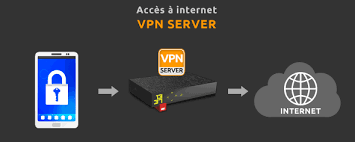 Dans un article précédent, nous avons vu comment configurer sa Freebox en serveur VPN PPTP.
Dans un article précédent, nous avons vu comment configurer sa Freebox en serveur VPN PPTP.
Nous allons maintenant voir comment configurer un client pour pouvoir y accéder …
1) Windows ( ici Windows 10 )
La configuration est très simple sous Windows car le protocole PPTP est natif.
On ouvre donc la configuration réseau et on sélectionne « Configurer une nouvelle connexion ou un nouveau réseau »
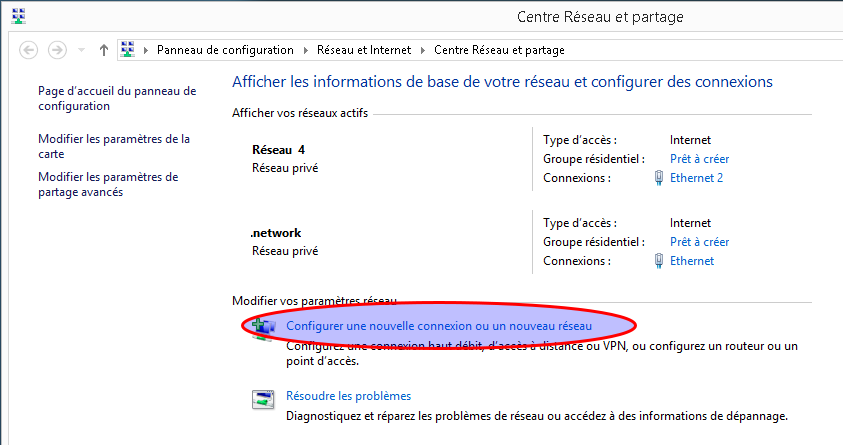
Puis « Connexion à votre espace de travail » :
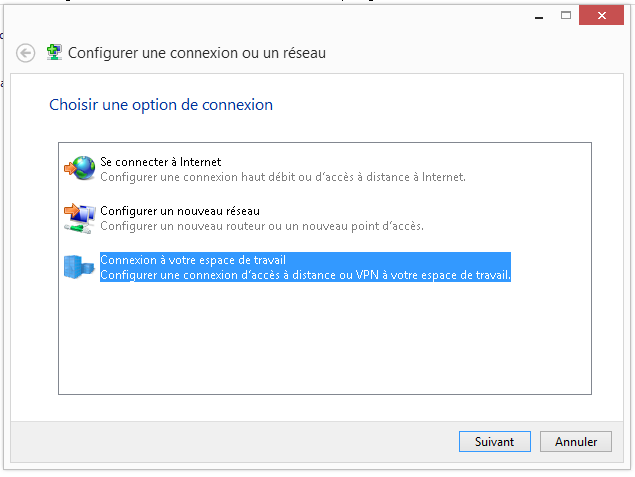
On choisit « Utiliser ma connexion internet ( VPN ) »
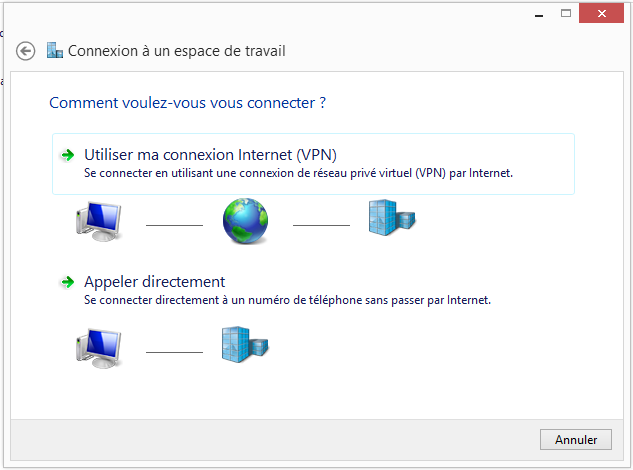
On configure l’adresse IP de sa Freebox ou mieux, son nom de domaine DNS si on en a un.
On donne un nom à cette connexion VPN et on clic sur « Créer »
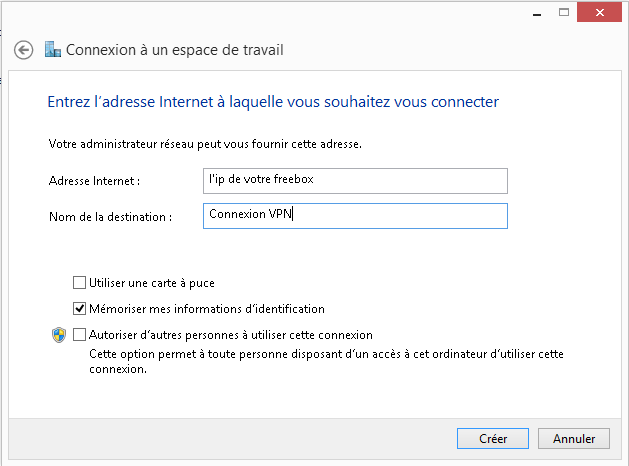
Et voilà ! c’est tout ….
Reste à cliquer sur la nouvelle connexion pour rentrer le login et le mot de passe que l’on a défini sur la Freebox :
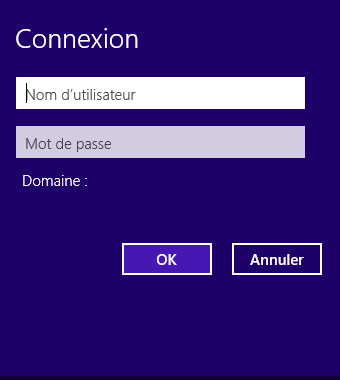
2) Iphone
La procédure est quasiment équivalent :
- On se rend dans « Réglages »
- on choisit la rubrique « VPN »
- « Ajouter une configuration VPN … »
- on rentre une description de la connexion
- L’adresse IP de la Freebox dans « Serveur »
- On renseigne le « Nom d’utilisateur »
- On renseigne ou pas le « Mot de passe ». Soit il sera demandé à chaque fois, soit on le renseigne directement … A vous de voir …
- On valide en cliquant sur « Ok » en haut à droite
Et voilà ! C’est tout aussi 😆
3) Android
Pas d’Android sous la main en ce moment mais le principe doit être identique …..

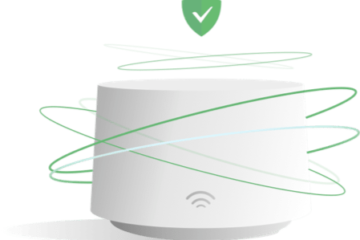
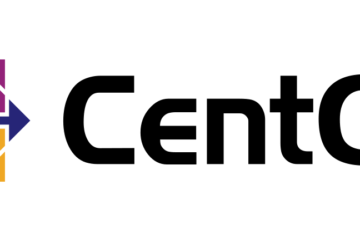
1 commentaire
Peltier – Net » Blog Archive Freebox : Mise en place d'un accès VPN - Peltier - Net · 12 août 2016 à 13 h 10 min
[…] Une fois activé, on peut alors configurer ses clients PC, Iphone, Android, etc … pour y accéder : article ici […]